Si të shkruani shënime në OneNote 2013 në Android

Mësoni si të shkruani shënime në OneNote 2013 në Android me krijimin, hapjen dhe regjistrimin e shënimeve. Aplikoni strategji efektive për menaxhimin e shënimeve tuaja.
Mund të përdorni mjetin e ri të Analizës së Shpejtë të Excel për të formatuar të dhënat tuaja si një tabelë të re. Thjesht zgjidhni të gjitha qelizat në tabelë, duke përfshirë qelizat në rreshtin e parë me titujt e kolonave. Sapo ta bëni këtë, mjeti i Analizës së Shpejtë shfaqet në këndin e poshtëm djathtas të përzgjedhjes së qelizës (butoni i përshkruar me rrufenë që godet ikonën e zgjedhur të të dhënave).
Kur klikoni këtë mjet, paleta e opsioneve të Analizës së Shpejtë shfaqet me pesë skeda (Formatimi, Grafikët, Totalet, Tabelat dhe Linjat e Shkëndijave).
Klikoni skedën Tabelat në paletën e opsioneve të mjetit Analiza e Shpejtë për të shfaqur butonat e saj Tabela dhe Tabela Pivot. Kur theksoni butonin "Tabela" në skedën "Tabelat", "Paraafishimi i drejtpërdrejtë" i Excel ju tregon se si të dhënat e zgjedhura do të shfaqen të formatuara si tabelë. Për të aplikuar këtë formatim të parashikuar dhe për të formatuar gamën e zgjedhur të qelizave si tabelë, duhet vetëm të klikoni butonin Table.
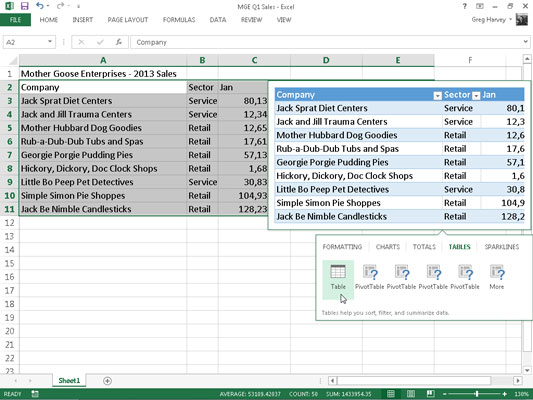
Sapo klikoni butonin Table, paleta e opsioneve të Analizës së Shpejtë zhduket dhe tabela kontekstuale e Dizajnit shfaqet në Shirit. Më pas mund të përdorni galerinë e saj rënëse "Stilet e shpejta" për të zgjedhur një stil të ndryshëm formatimi për tabelën tuaj. (Butoni Tabelat në skedën Tabelat e mjetit të Analizës së Shpejtë ofron vetëm një stil mesatar blu të paraqitur në Paraafishimin e drejtpërdrejtë.)
Mësoni si të shkruani shënime në OneNote 2013 në Android me krijimin, hapjen dhe regjistrimin e shënimeve. Aplikoni strategji efektive për menaxhimin e shënimeve tuaja.
Mësoni si të formatoni numrat në një varg teksti në Excel për të përfshirë informacione të sakta dhe tërheqëse për raportet tuaja.
Në Excel 2010, fshini të dhënat apo formatin e qelizave lehtësisht me disa metoda të thjeshta. Mësoni si të menaxhoni përmbajtjen e qelizave me opsione të ndryshme.
Zhvilloni aftësitë tuaja në formatimin e elementeve të grafikut në Excel 2007 përmes metodave të thjeshta dhe efikase.
Mësoni se si të rreshtoni dhe justifikoni tekstin në Word 2010 me opsione të ndryshme rreshtimi dhe justifikimi për të përmirësuar formatimin e dokumenteve tuaja.
Mësoni si të krijoni makro në Excel 2019 për të automatizuar komandat dhe thjeshtuar detyrat tuaja.
Mënyra vizuale dhe e shpejtë për të vendosur një ndalesë skedash në Word 2016 është përdorimi i vizores. Zbulo disa këshilla dhe truke për përdorimin e skedave në këtë program.
Mësoni si të formula boshtet X dhe Y në Excel 2007, duke përfshirë mundësitë e ndryshimit të formatimeve për grafikët e ndryshëm.
Eksploroni se si Excel mund t
Mësoni se si të përdorni veçorinë Find and Replace të Excel 2007 për të gjetur dhe zëvendësuar të dhëna në mënyrë efikase. Kjo udhëzues është e përshtatshme për të gjithë përdoruesit që dëshirojnë të rrisin produktivitetin e tyre.







